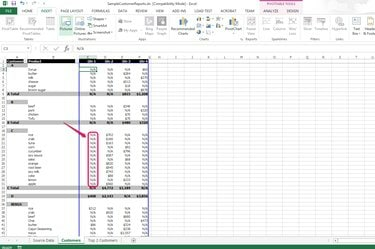
Все пробелы заменяются настроенным вами контентом.
Кредит изображения: Предоставлено Microsoft
Сводные таблицы используются в Microsoft Excel как инструменты для анализа, суммирования и исследования данных. Использование сводной таблицы позволяет вам сортировать большой объем данных, чтобы вы могли, например, получать суммы и средние значения анализируемых данных. Чтобы не оставлять пробелов в сводной таблице, вы можете удалить и заменить пустые записи другими данными, установив значения пустых ячеек в «Параметры сводной таблицы ...»
Шаг 1

Откройте лист отчета сводной таблицы в Excel.
Кредит изображения: Предоставлено Microsoft
Откройте файл XLS и найдите рабочий лист отчета сводной таблицы, который вы извлекли из исходных данных.
Видео дня
Шаг 2

Выберите «Параметры сводной таблицы ...»
Кредит изображения: Предоставлено Microsoft
Щелкните правой кнопкой мыши одну из записей в сводной таблице и выберите «Параметры сводной таблицы ...» из раскрывающегося списка. (см. ссылку 2)
Шаг 3
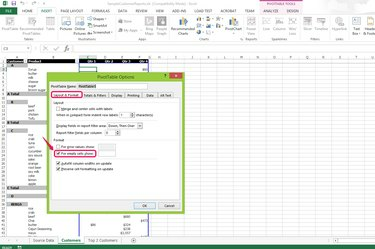
Установите флажок «Для пустых ячеек показать:». флажок.
Кредит изображения: Предоставлено Microsoft
Установите флажок «Для пустых ячеек:» в разделе «Формат» вкладки «Макет и формат».
Шаг 4

Введите свой контент в текстовое поле и нажмите «ОК».
Кредит изображения: Предоставлено Microsoft
Введите содержимое, которое должно отображаться в пустых ячейках в текстовом поле «Для пустых ячеек:», и нажмите «ОК», чтобы применить изменения. Например, введите «N / A» без кавычек, чтобы заменить все пустые ячейки в таблице на «N / A» без кавычек.
Шаг 5
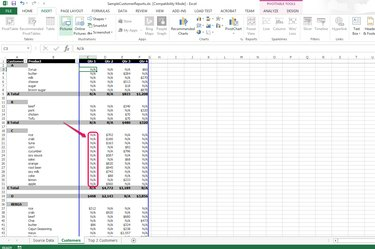
Проверить результат.
Кредит изображения: Предоставлено Microsoft
Проверьте записи в сводной таблице. Все пробелы были удалены и заменены новым контентом.
Подсказка
Если вы хотите удалить только некоторые из пустых записей в сводной таблице, вы можете создать сводную таблицу на основе в выбранном диапазоне исходной таблицы данных, чтобы вы могли манипулировать данными в указанной сводной таблице стол.



